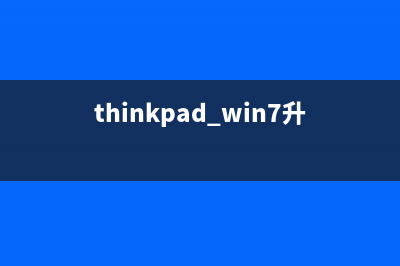这些小技巧轻松提速你的Win (3个小窍门大家学起来)
整理分享这些小技巧轻松提速你的Win (3个小窍门大家学起来),希望有所帮助,仅作参考,欢迎阅读内容。
内容相关其他词:十个小技巧,窍门小技巧,十个小技巧,的小技巧,这些小技巧轻松的英文,的小技巧,这些小技巧轻松的英文,的小技巧,内容如对您有帮助,希望把内容链接给更多的朋友!
对于一款*而言,其实用户最在意还是速度,但即使流畅如Win7,也还是有优化的余地的,今天,我们就来看看Win7加速的个小技巧。PS:部分技巧针对低配置机器,用户可根据自己实际情况运用。加快窗口切换速度主要是通过禁用窗口切换时的动画效果来实现的,方式如下:1.开始菜单-搜索SystemPropertiesPerformance2.在VisualEffects(视觉效果)选项卡下取消勾选Animatewindowswhenminimizingandmaximising,点击确定退出加快启动速度默认情况下,Win只会启用一个处理器核心用于处理启动相关的数据,那么,通过增加核心的方式也可以加快启动速度:1.WIN+R运行msconfig2.点击Boot(启动)选项卡进入AdvancedOptions(高级选项)3.勾选NumberofProcessors,在下拉菜单中选择核心数4.确定退出并重新启动*优化-开关机优化来实现删除不必要的字体*中的字体,尤其是TureType的字体,往往也是*资源消耗大户,移除部分字体可以争取到不少的*资源。1.控制面板-字体文件夹2.删除不必要的即可,也可移动到别的盘,作为备份加快*关机速度Win7的关机速度要比Vista略快,但其实还可以通过修改注册表来变得更快。1.WIN+R运行regedit2.找到HKEY_LOCAL_MACHINE/SYSTEM/CurrentControlSet/Control3.右键WaitToKillServiceTimeOut-更改其值4.默认为,设置值小于即可5.重新启动*禁用*索引如果说,你的文件不是多到自己都找不到在哪,每次都得搜索的话,那么完全可以禁用Win*索引功能,这也是个资源占用大大户,禁用也很简单:1.WIN+R运行Services.msc2.找到WinSearch服务并点击“禁用”加快任务栏窗口预览显示速度细心的用户也许已经发现,Win7的任务栏预览其实有个小问题,当鼠标移上去时,需要隔一会才会出现预览窗口,有时候会觉得有点浪费时间,那么就来让它即移即显吧!1.WIN+R运行regedit2.定位到:HKEY_CURRENT_USER\ControlPanel\Mouse3.双击右边的MouseHoverTime4.将其值从默认的修改到(单位:毫秒)5.确定并关闭注册表编辑器关闭*声音如果觉得自己不需要*声音的话,可以:1.开始菜单-搜索mmsys.cpl2.点击声音选项卡-下拉菜单中选择NoSound移除不必要的启动项1.WIN+R运行msconfig2.在startup(启动)选项卡下取消勾选不必要的项目即可禁用Aero对于低配置机器而言,用Aero也是一种奢侈,可以:1.右键桌面-个性化2.选择非Aero主题禁用不必要的*服务不必要的*服务对于WIndows7而言也是一种累赘,可以通过*来禁用:1.WIN+R运行Services.msc2.找到不必要的服务禁用即可标签: 3个小窍门大家学起来
本文链接地址:https://www.iopcc.com/jiadian/51457.html转载请保留说明!